Pokud došlo k chybě operačního systému nebo vám dochází místo na disku, můžou se vám zobrazit tyto chyby. Tady jsou některé možnosti, kterými se můžete pokusit problém vyřešit. Na prvním místě jsou nejběžnější řešení, vyzkoušejte je v daném pořadí.
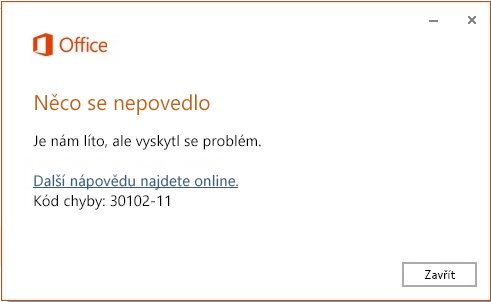
1 – Uvolněte místo na disku.
-
Pokud máte Windows 10, přejděte na článek s informacemi o uvolnění místa na pevném disku.
-
U systému Windows 8/8.1 a Windows 7 přejděte na tipy, jak v počítači uvolnit místo na disku.
2 – Restartujte zařízení a zkuste Office nainstalovat znovu.
Pokud si chcete znovu nainstalovat Office, vyberte verzi, kterou chcete nainstalovat, a postupujte podle příslušných pokynů.
3 – Zkontrolujte, jestli máte nainstalované nejnovější aktualizace Windows.
Postupujte podle pokynů v článku Aktualizace na Windows 10.
4 – Spusťte nástroj Kontrola systémových souborů a opravte chybějící nebo poškozené systémové soubory.
Další informace o nástroji Kontrola systémových souborů najdete v článku Oprava chybějících nebo poškozených systémových souborů pomocí nástroje Kontrola systémových souborů.
Níže vyberte svůj operační systém.
-
Klikněte pravým tlačítkem myši na Start a pak vyberte Příkazový řádek (správce).
-
Na příkazovém řádku zadejte tento příkaz a stiskněte Enter.
sfc/scannow
-
Po dokončení kontroly systému zkuste znovu nainstalovat Office.
-
Potáhněte prstem z pravého okraje obrazovky a potom klepněte na Hledat. (Pokud používáte myš, najeďte do pravého horního rohu obrazovky, přesuňte myš dolů a klikněte na Hledat.)
-
Do vyhledávacího pole napište příkazový řádek.
-
V seznamu výsledků potáhněte prstem dolů nebo klikněte pravým tlačítkem myši na položce Příkazový řádek a potom klepněte nebo klikněte na Spustit jako správce.
-
V okně Správce: Příkazový řádek zadejte tento příkaz a stiskněte Enter.
dism /online /cleanup-image /restorehealth
-
Po dokončení kontroly systému zkuste znovu nainstalovat Office.
-
Klikněte na Start > Všechny programy > Příslušenství, klikněte pravým tlačítkem myši na Příkazový řádek a vyberte Spustit jako správce.
-
Na příkazovém řádku zadejte tento příkaz a stiskněte Enter.
sfc/scannow
-
Po dokončení kontroly systému zkuste znovu nainstalovat Office.
5 – Aktualizujte si Windows (Windows 10, 8.1) / proveďte místní upgrade (přeinstalaci) (Windows 7).
-
Vyberte tlačítko Start (v levém dolním rohu) a potom vyberte Nastavení.
-
Vyberte Aktualizace a zabezpečení > Obnovení.
-
V části Obnovit počítač do továrního nastavení vyberte Spustit.
-
Zvolte Zachovat moje soubory a postupujte podle pokynů na obrazovce.
Postupujte podle kroků v článku Částečné obnovení počítače, obnovení do továrního nastavení nebo obnovení.
Postupujte podle kroků v článku Jak provést místní upgrade na Windows Vista, Windows 7, Windows Server 2008 a Windows Server 2008 R2.











